Eclipse สร้างไฟล์ XML
เปิดตัวช่วยสร้างไฟล์ XML ใหม่
คุณสามารถใช้ตัวช่วยสร้างไฟล์ XML ใหม่เพื่อสร้างไฟล์ XML ตัวช่วยสร้างการเปิดทางคือ:
- คลิกที่เมนู File และเลือกใหม่> อื่น ๆ
- คลิกใหม่กล่องหล่นลง (
 ) เลือกอื่น ๆ
) เลือกอื่น ๆ - รวมแป้นลัด: Ctrl + N
ในตัวช่วยสร้างกล่องโต้ตอบที่คุณสามารถทำต่อไปนี้:
- ในกล่องใส่ XML ตัวช่วยสร้าง XML จะแสดงสมาคม
- เลือกไฟล์ XML ในหมวดหมู่ XML ขยาย
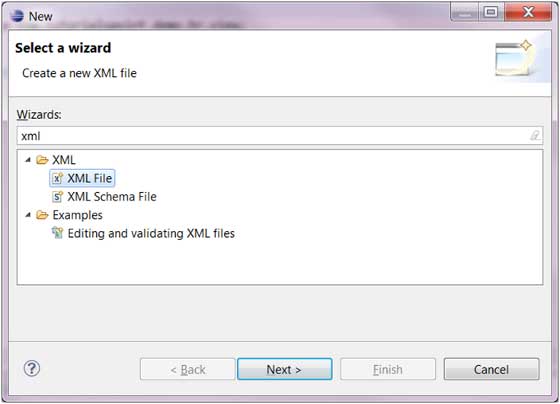
- คลิกที่ปุ่ม Next เพื่อเข้าสู่ตัวช่วยสร้างไฟล์ XML ใหม่
หมายเหตุ:
ถัดไปในตัวช่วยสร้างนี้เรายังสามารถทำต่อไปนี้:
- คลิกที่เมนู File และเลือกใหม่> ไฟล์ XML
- คลิกที่ปุ่มไฟล์ XML ในแถบเครื่องมือ (
 )
)
ใช้ตัวช่วยสร้างไฟล์ XML ใหม่
ในการสร้างตัวช่วยสร้างไฟล์ XML ที่เราสามารถดำเนินการดังต่อไปนี้:
- ป้อนหรือเลือกไฟล์ที่อยู่ในโฟลเดอร์ไฟล์ XML
- ป้อนชื่อไฟล์ XML
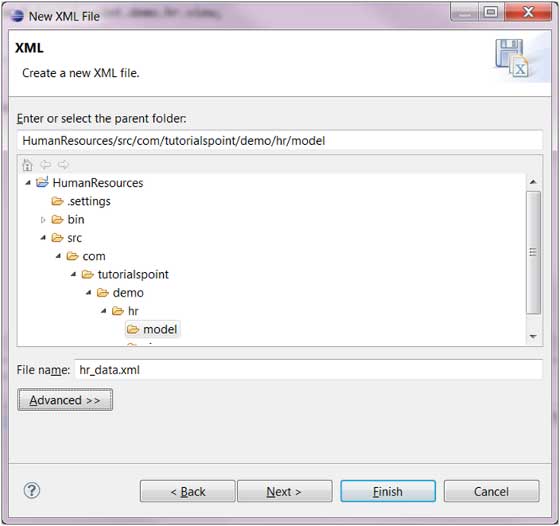
- คลิกที่ปุ่ม Next เพื่อกำหนดค่า DTD, XML XML สคีสคีภาษาอธิบายหรือคุณสามารถคลิกที่ปุ่มเสร็จสิ้นการดำเนินการสร้างไฟล์ XML โดย
ดูไฟล์ XML ใหม่
ในมุมมองแพคเกจ Explorer ให้เราสามารถมองเห็นไฟล์ XML ใหม่ในแก้ไข XML ที่เหมาะสมเราสามารถแก้ไขไฟล์ XML ใหม่
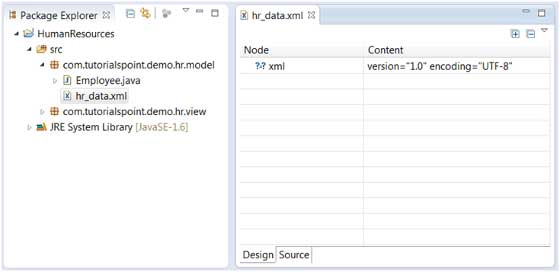
แก้ไข XML สามารถใช้โหมดโหมดดูหรือแหล่งที่มาในการออกแบบไฟล์ XML